win7打开网络和共享中心打不开如何处理 win7网络和共享中心无法打开怎么办
更新时间:2024-08-19 16:08:14作者:jiang
最近有用户反馈称,他们在使用win7系统时遇到了一个问题,就是无法打开网络和共享中心,这个问题可能会给用户带来很大的困扰,因为网络和共享中心在win7系统中起着非常重要的作用。当遇到win7网络和共享中心无法打开的情况时,应该如何处理呢?接下来我们将为大家介绍一些解决方法,帮助大家解决这个问题。
具体解决方法如下:
1、可以通过其他方法设置网络连接。按下Win+R键打开运行,输入cmd回车;
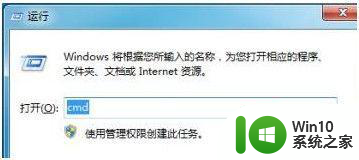
2、在打开的命令提示符窗口中输入以下命令: control.exe /nameMicrosoft NetworkAndSharingCenter。
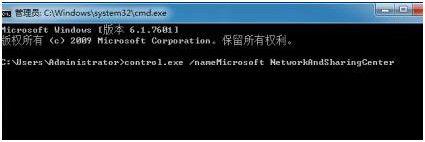
3、回车执行命令,如果弹出“用户账户控制”提示确认管理员权限,点击继续即可打开“网络和共享中心”。
4、点开桌面左下角开始菜单,在搜索框中输入cmd,右击以管理员身份运行。
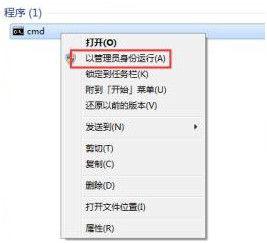
5、在命令提示符窗口中输入命令:netsh winsock reset,回车执行。
6、执行完操作后,重启计算机完成重置即可。
以上就是win7打开网络和共享中心打不开如何处理的全部内容,还有不懂得用户就可以根据小编的方法来操作吧,希望能够帮助到大家。
win7打开网络和共享中心打不开如何处理 win7网络和共享中心无法打开怎么办相关教程
- win7打开网络和共享中心未响应如何解决 win7打开网络和共享中心卡死不动怎么办
- win7打开网络和共享中心的方法 win7打开网络和共享中心的快捷键是什么
- win7打不开网络中心共享解决方法 win7无法打开网络共享怎么办
- 台式电脑win7网络和共享中心没有无线网络的解决教程 Windows 7台式电脑无法连接无线网络怎么办
- win7打开网络搜索不到共享计算机如何解决 win7无法搜索到局域网共享计算机怎么办
- win7打开不了共享文件如何修复 共享文件打不开w7怎么办
- win7打开共享文件要网络凭据的解决方法 - win7共享文件访问需要输入网络凭据
- win7访问网络共享文件速度慢怎么办 如何解决win7打开共享文件很慢的问题
- 笔记本win7系统下移动中心无线网络按钮是灰色开启不了如何解决 win7系统移动中心无线网络按钮灰色
- win7怎么共享网络 win7共享网络设置方法
- 局域网中win7电脑无法找到共享打印机怎么解决 w7系统局域网中打印设备不显示该怎么处理
- win7系统搜索不到共享打印机的处理步骤 win7打印共享无法搜索到共享打印机解决方法
- window7电脑开机stop:c000021a{fata systemerror}蓝屏修复方法 Windows7电脑开机蓝屏stop c000021a错误修复方法
- win7访问共享文件夹记不住凭据如何解决 Windows 7 记住网络共享文件夹凭据设置方法
- win7重启提示Press Ctrl+Alt+Del to restart怎么办 Win7重启提示按下Ctrl Alt Del无法进入系统怎么办
- 笔记本win7无线适配器或访问点有问题解决方法 笔记本win7无线适配器无法连接网络解决方法
win7系统教程推荐
- 1 win7访问共享文件夹记不住凭据如何解决 Windows 7 记住网络共享文件夹凭据设置方法
- 2 笔记本win7无线适配器或访问点有问题解决方法 笔记本win7无线适配器无法连接网络解决方法
- 3 win7系统怎么取消开机密码?win7开机密码怎么取消 win7系统如何取消开机密码
- 4 win7 32位系统快速清理开始菜单中的程序使用记录的方法 如何清理win7 32位系统开始菜单中的程序使用记录
- 5 win7自动修复无法修复你的电脑的具体处理方法 win7自动修复无法修复的原因和解决方法
- 6 电脑显示屏不亮但是主机已开机win7如何修复 电脑显示屏黑屏但主机已开机怎么办win7
- 7 win7系统新建卷提示无法在此分配空间中创建新建卷如何修复 win7系统新建卷无法分配空间如何解决
- 8 一个意外的错误使你无法复制该文件win7的解决方案 win7文件复制失败怎么办
- 9 win7系统连接蓝牙耳机没声音怎么修复 win7系统连接蓝牙耳机无声音问题解决方法
- 10 win7系统键盘wasd和方向键调换了怎么办 win7系统键盘wasd和方向键调换后无法恢复
win7系统推荐
- 1 风林火山ghost win7 64位标准精简版v2023.12
- 2 电脑公司ghost win7 64位纯净免激活版v2023.12
- 3 电脑公司ghost win7 sp1 32位中文旗舰版下载v2023.12
- 4 电脑公司ghost windows7 sp1 64位官方专业版下载v2023.12
- 5 电脑公司win7免激活旗舰版64位v2023.12
- 6 系统之家ghost win7 32位稳定精简版v2023.12
- 7 技术员联盟ghost win7 sp1 64位纯净专业版v2023.12
- 8 绿茶ghost win7 64位快速完整版v2023.12
- 9 番茄花园ghost win7 sp1 32位旗舰装机版v2023.12
- 10 萝卜家园ghost win7 64位精简最终版v2023.12